Jak znaleźć i usunąć zduplikowane zdjęcia w systemie Windows 10/11 za darmo?
Opublikowany: 2022-12-07W dzisiejszych czasach świat wokół nas zmienił się dzięki technologii. Kilka dekad temu używałeś komputerów tylko do obliczeń, ale od tego czasu niekończące się operacje były wykonywane na komputerach PC.
Krótko mówiąc, żyjemy w świecie danych, w którym każda firma konkuruje o zwycięstwo w wyścigu danych.
Podobnie możesz mieć dane, które mogą być obrazami, dokumentami, plikami, filmami i innymi danymi na twoim komputerze, a istnieje duże prawdopodobieństwo, że zapisałeś je dwa lub trzy razy w różnych folderach.
Dlatego użytkownicy szukają bezpłatnego oprogramowania / narzędzia do usuwania zduplikowanych zdjęć Windows 10 za darmo . Jak wiadomo, komputery PC mają ograniczoną pamięć do 512 GB, 1 TB, a czasem nawet więcej.
Duplikaty są czasami bardzo irytujące, ponieważ nie tylko wykorzystują pamięć, ale także zasoby, w tym pamięć, użycie procesora i inne.
W związku z tym ludzie używają narzędzi lub oprogramowania do znajdowania zduplikowanych zdjęć w systemie Windows 10. W Internecie krążą setki programów dla systemu Windows 10, ponieważ jest on używany na całym świecie.
W tym przewodniku dowiesz się, jakie jest najlepsze narzędzie do znajdowania zduplikowanych zdjęć i jak je usunąć za pomocą kilku kliknięć.
Typowe powody posiadania zduplikowanych zdjęć w systemie Windows 10/11
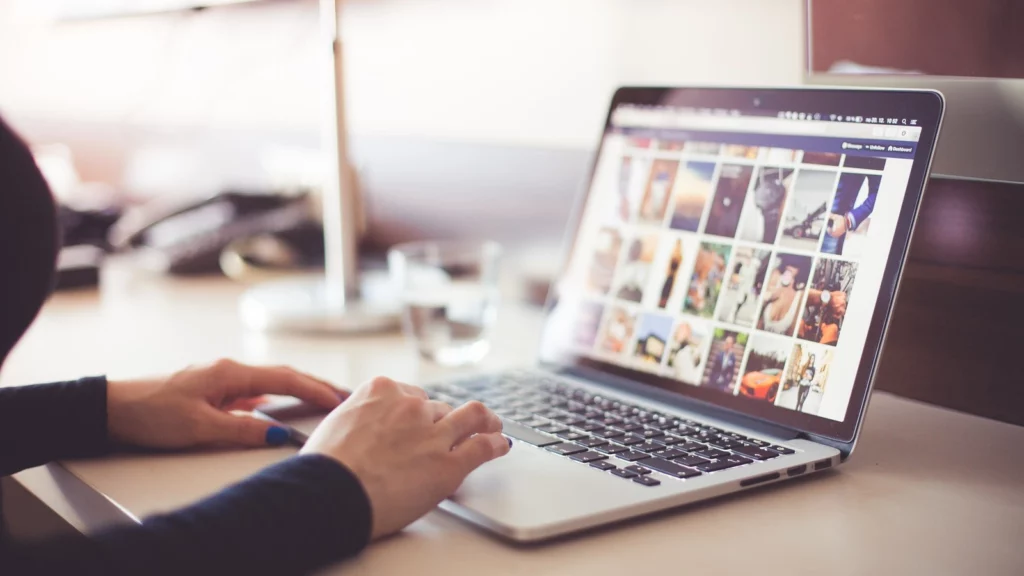
Bez wątpienia klikanie zdjęć za pomocą urządzeń przenośnych to jeden z najlepszych sposobów na uchwycenie pięknych wspomnień, którymi możesz podzielić się z rodziną, przyjaciółmi i krewnymi.
Z drugiej strony obrazy pochłaniają przestrzeń; To powiedziawszy, oznacza to, że nieuporządkowane zduplikowane zdjęcia mogą w mgnieniu oka zaśmiecać pamięć komputera.
Korzystając z dowolnego oprogramowania, możesz pozbyć się tego problemu – zacznijmy od zrozumienia „dlaczego Windows 10 ma zduplikowane zdjęcia”.
- Wielokrotnie pobierane te same obrazy
- Utworzono wiele kopii zapasowych tego samego pliku wiele razy
- Przywrócona kopia zapasowa bez usuwania tej samej zawartości z komputera
- Wielokrotnie zapisywał zduplikowane pliki na różnych dyskach lub w różnych folderach
- Pobierał losowo podobne obrazy, filmy, zdjęcia lub pliki
- Wysyłanie i odbieranie tych samych zdjęć w kółko
- Utworzono wiele folderów o tej samej nazwie na dwóch lub więcej dyskach, aby zapisywać zdjęcia
Powody powielania zdjęć są jasne; teraz zrób krok naprzód, aby dowiedzieć się, jak usunąć zduplikowane zdjęcia w systemie Windows 10.
Jak znaleźć i usunąć zduplikowane zdjęcia w systemie Windows 10/11 za darmo?
Po zrozumieniu przyczyn zduplikowanych zdjęć w systemie Windows 10/11 powinniśmy zastanowić się, jak rozwiązać problem „Jak bezpłatnie znaleźć i usunąć zduplikowane zdjęcia w systemie Windows 10/11”.
Właściwie nie jest to duży problem; oto dwa sposoby, które pomogą Ci go rozwiązać. Czytajmy dalej, aby dowiedzieć się więcej.
Metoda 1: usuń zduplikowane zdjęcia za pomocą oprogramowania
Aby usunąć zduplikowane zdjęcia w systemie Windows 10, zalecamy użycie narzędzia do usuwania duplikatów plików 4DDiG, ponieważ nie tylko pomaga ono usuwać zduplikowane zdjęcia w systemie Windows 10, ale także daje możliwość ich prawidłowego ustawienia.
Posiada przyjazny dla użytkownika interfejs, który pomaga znaleźć duplikaty zdjęć w systemie Windows 10 ze 100% dokładnością.
Korzystając z tego programu, możesz wyświetlić podgląd obrazów przed ich usunięciem; jednak usuwanie obrazów to teraz gra trwająca kilka sekund.
Dowiedzmy się, jakie ma funkcje:
- Znajdź i przejrzyj zduplikowane zdjęcia, filmy, dokumenty itp. w systemie Windows/Mac/karcie USB/SD/zewnętrznym dysku twardym w ciągu kilku sekund ze 100% dokładnością.
- Uporządkuj zdjęcia, filmy, audio, dokumenty i inne elementy oraz usprawnij wyszukiwanie plików.
- Specjalna oferta bezpłatnego usunięcia 15 zduplikowanych plików.
- Zwolnij miejsce na dysku i popraw wydajność komputerów z systemem Windows.
- Obsługuje systemy Windows i Mac.
Przygotowaliśmy przewodnik, który pomoże Ci dowiedzieć się, jak to działa.
Krok 1: Musisz wybrać ścieżkę, aby kliknąć „+”, aby dodać folder, aby rozpocząć znajdowanie duplikatów.
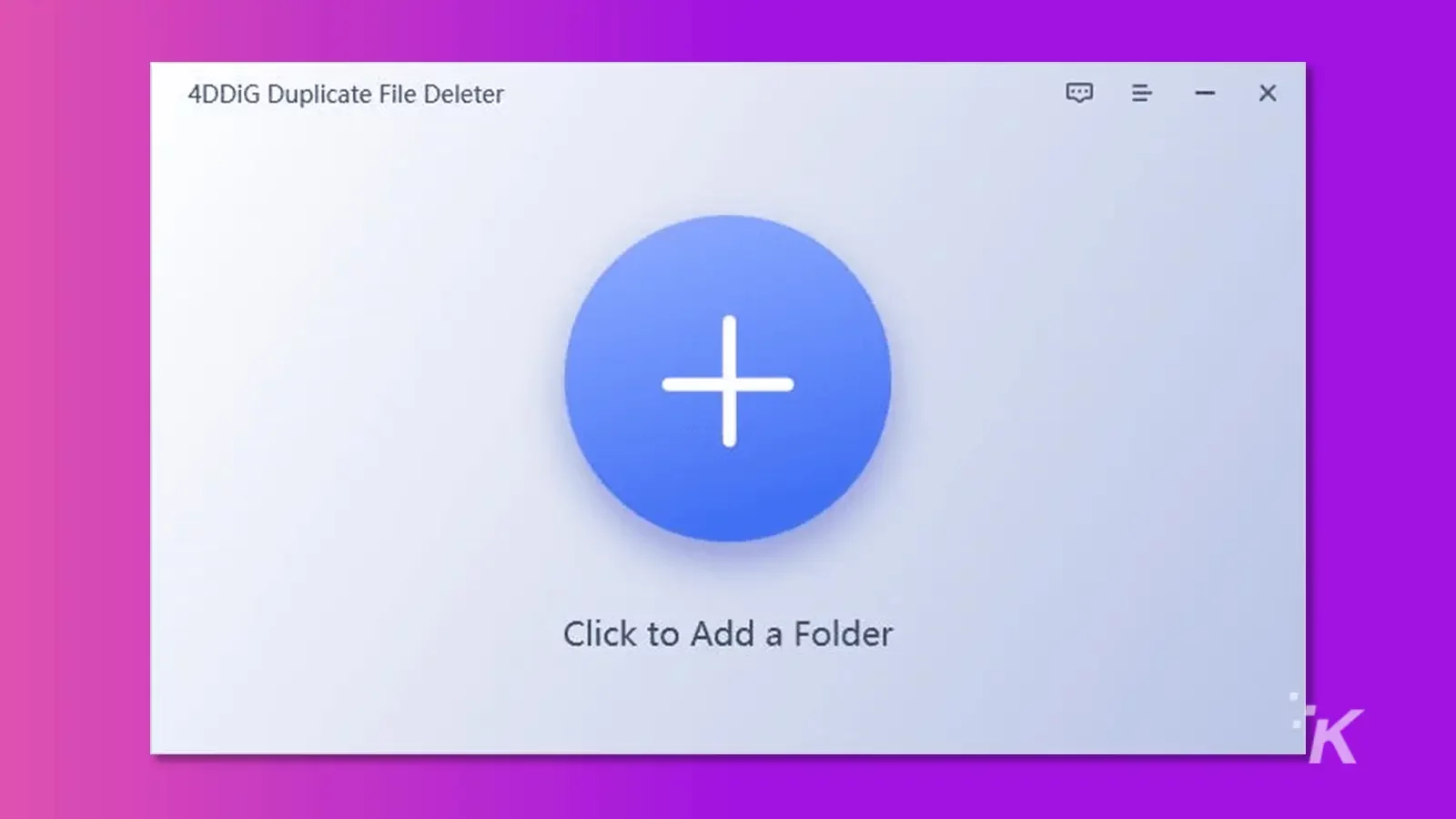
Krok 2: Kliknij przycisk „Skanuj”, ale nie zapomnij ustawić trybu skanowania, aby rozpocząć skanowanie wybranego folderu lub pliku w celu znalezienia duplikatów.
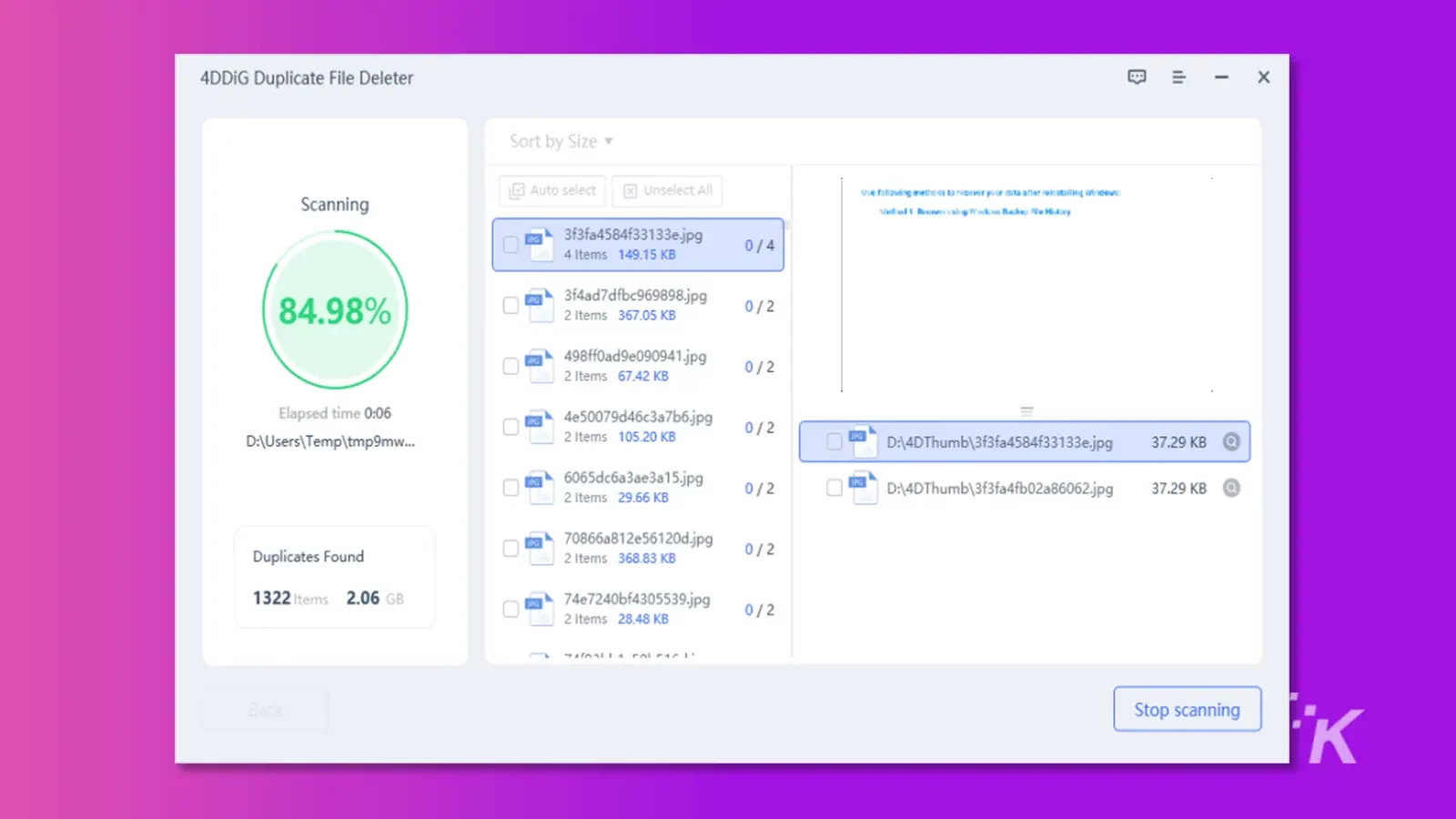
Krok 3: Po zakończeniu procesu skanowania gra wyświetla listę zdjęć, filmów, muzyki lub dokumentów do podglądu. Następnie wybierz zduplikowane pliki i usuń je z komputera.
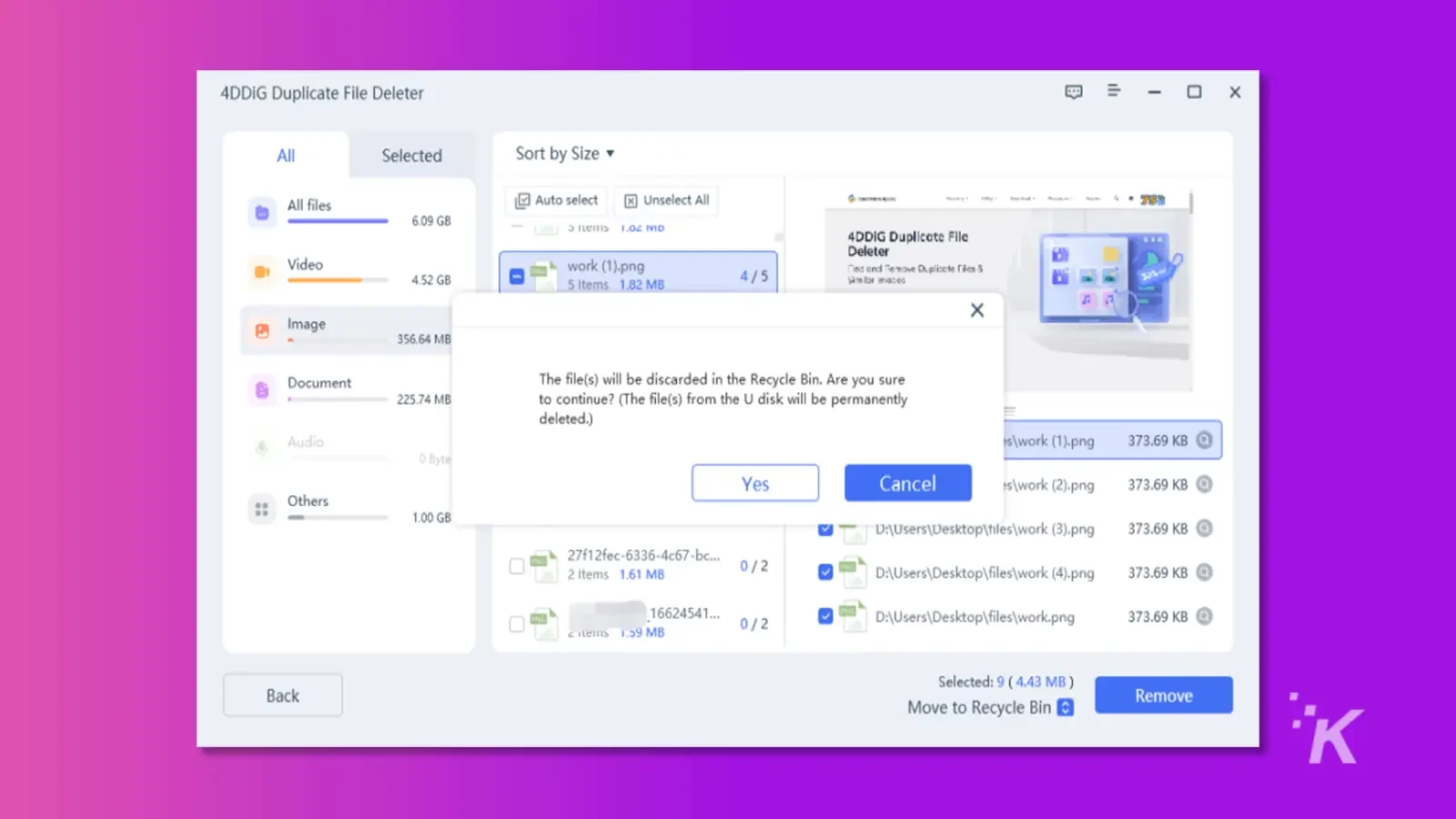
Metoda 2: usuń zduplikowane zdjęcia za pomocą aplikacji Windows Photo
Zamiast korzystać z jakiegokolwiek oprogramowania, możesz użyć wbudowanego systemu Windows „Aplikacja do zdjęć”, aby usunąć zduplikowane zdjęcia.
Dlatego opracowaliśmy przewodnik, który pomoże Ci dowiedzieć się, jak usunąć zduplikowane zdjęcia w systemie Windows 10.
- Najpierw uruchom aplikację Microsoft Photos z menu i kliknij opcję „Foldery” obok Ludzie.
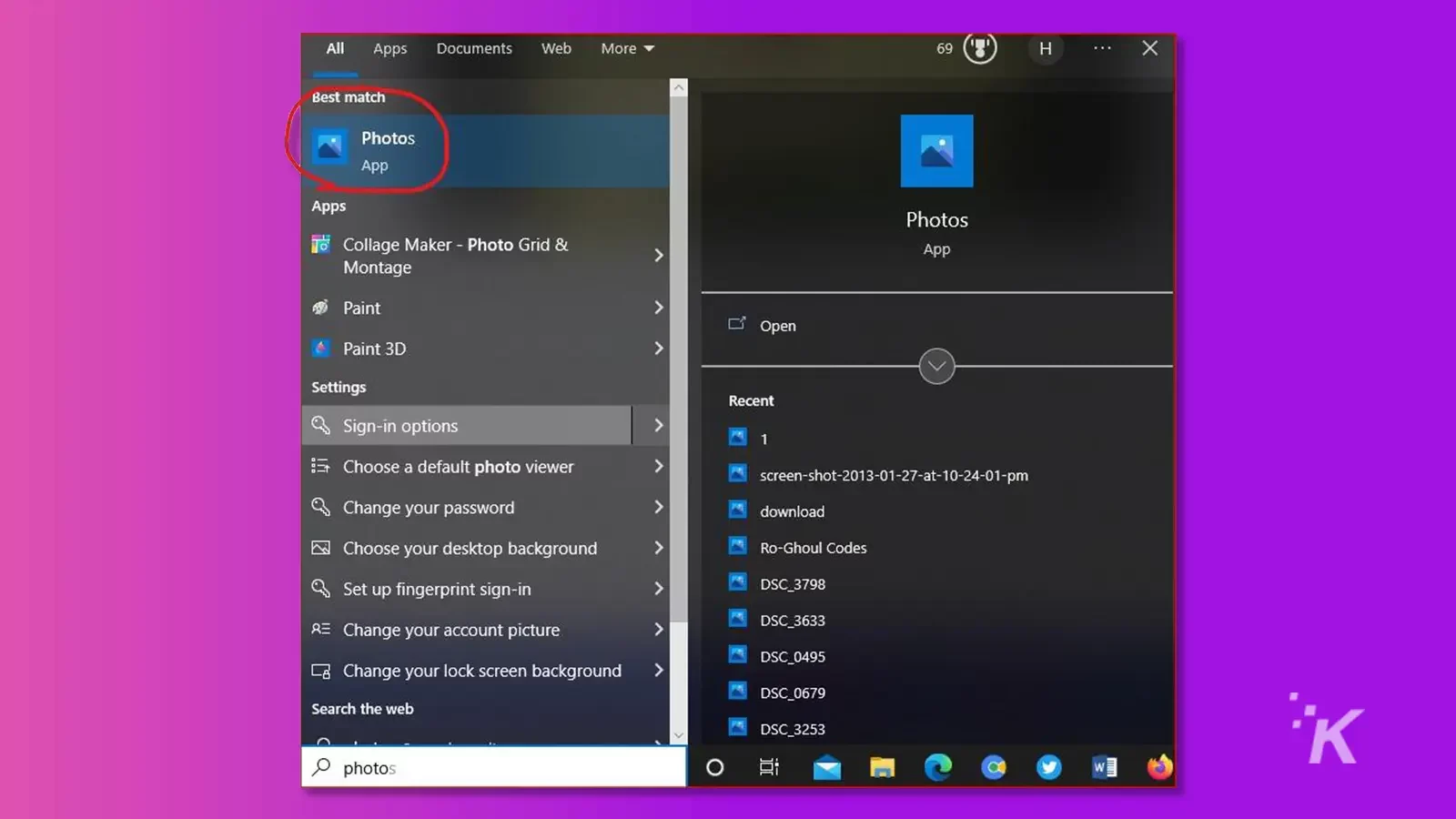
- Wybierz folder lub plik po kliknięciu pierwszej opcji „Dodaj folder” w opcji w kolorze niebieskim.
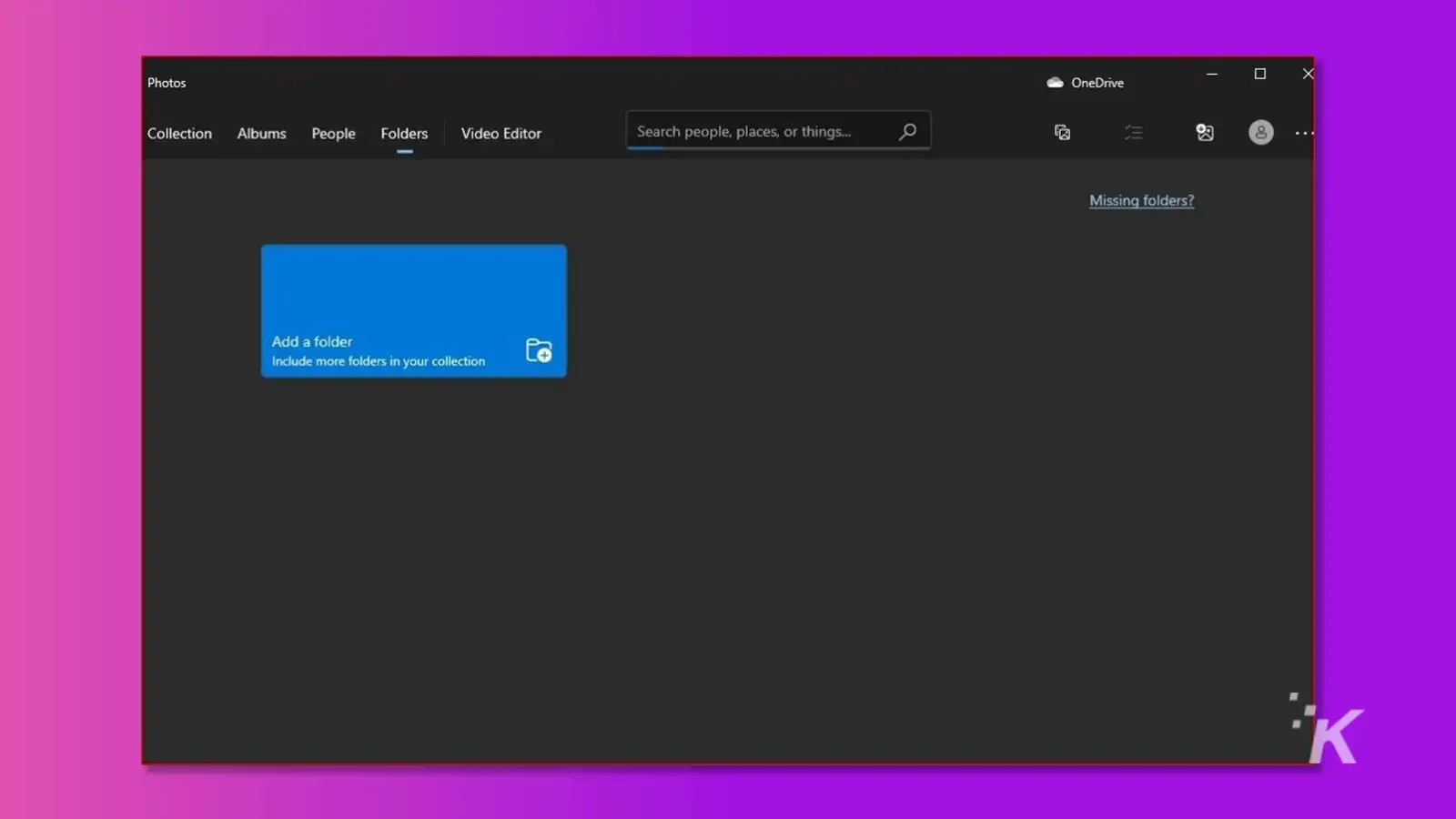
- Po wybraniu folderu kliknij, aby go otworzyć i znajdź duplikaty, przewijając zdjęcia.
- Po znalezieniu zduplikowanych zdjęć możesz je usunąć, klikając prawym przyciskiem myszy.
- Jeśli jest wiele zduplikowanych zdjęć, należy wybrać poszczególne obrazy i usunąć je razem, zamiast usuwać je jeden po drugim.
- Usunięte obrazy zostaną wysłane do Kosza; jednak możesz je trwale usunąć, przytrzymując „Shift” i dotykając przycisku Usuń.
Dodatkowe wskazówki: jak odzyskać usunięte zdjęcia z systemu Windows 10/11?
Możliwość przypadkowego usunięcia ważnych plików, folderów, obrazów i filmów jest zawsze największa, ponieważ jest to gra polegająca na jednym niewłaściwym kliknięciu.

Po zapoznaniu się z Duplicate Picture Finder Windows 10 powinieneś dowiedzieć się, jak odbierać usunięte dane z Windows 10/11.
W tym celu zalecamy 4DDiG, ponieważ jest to rozwiązanie typu „wszystko w jednym”.
Niezależnie od tego, czy szukasz oprogramowania do znajdowania zduplikowanych zdjęć, czy do odzyskiwania usuniętych danych, 4DDiG jest najlepszym rozwiązaniem.
- 4DDiG może odzyskać usunięte zdjęcia z komputera, laptopa, dysków zewnętrznych, USB, dysku flash lub innych.
- Odzyskuje ponad 1000 plików, w tym zdjęcia, dokumenty, audio, wideo i inne.
- Odzyskaj utracone dane w następujących scenariuszach: usunięte pliki, sformatowane dyski, utracone partycje, urządzenia zewnętrzne, komputery z awarią i nieprzetworzone pliki.
- Brak reklam, złośliwych wyskakujących okienek lub wirusów.
- Obsługa systemów Windows 11/10/8.1/8/7 i macOS Ventura, macOS Monterey, macOS BigSur 11.0, macOS 10.15, macOS 10.14 (macOS Mojave), mac OS X 10.13 (High Sierra), 10.12 (macOS Sierra).
Aby odzyskać usunięte zdjęcia z systemu Windows 10/11, postępuj zgodnie z poniższym przewodnikiem i odzyskaj wszystkie przypadkowo usunięte dane.
Krok 1: Pobierz bezpłatnie oprogramowanie 4DDiG Windows Data Recovery i zainstaluj je, aby uruchomić program. Wybierz lokalizację, w której utraciłeś dane i kliknij przycisk „Skanuj”.
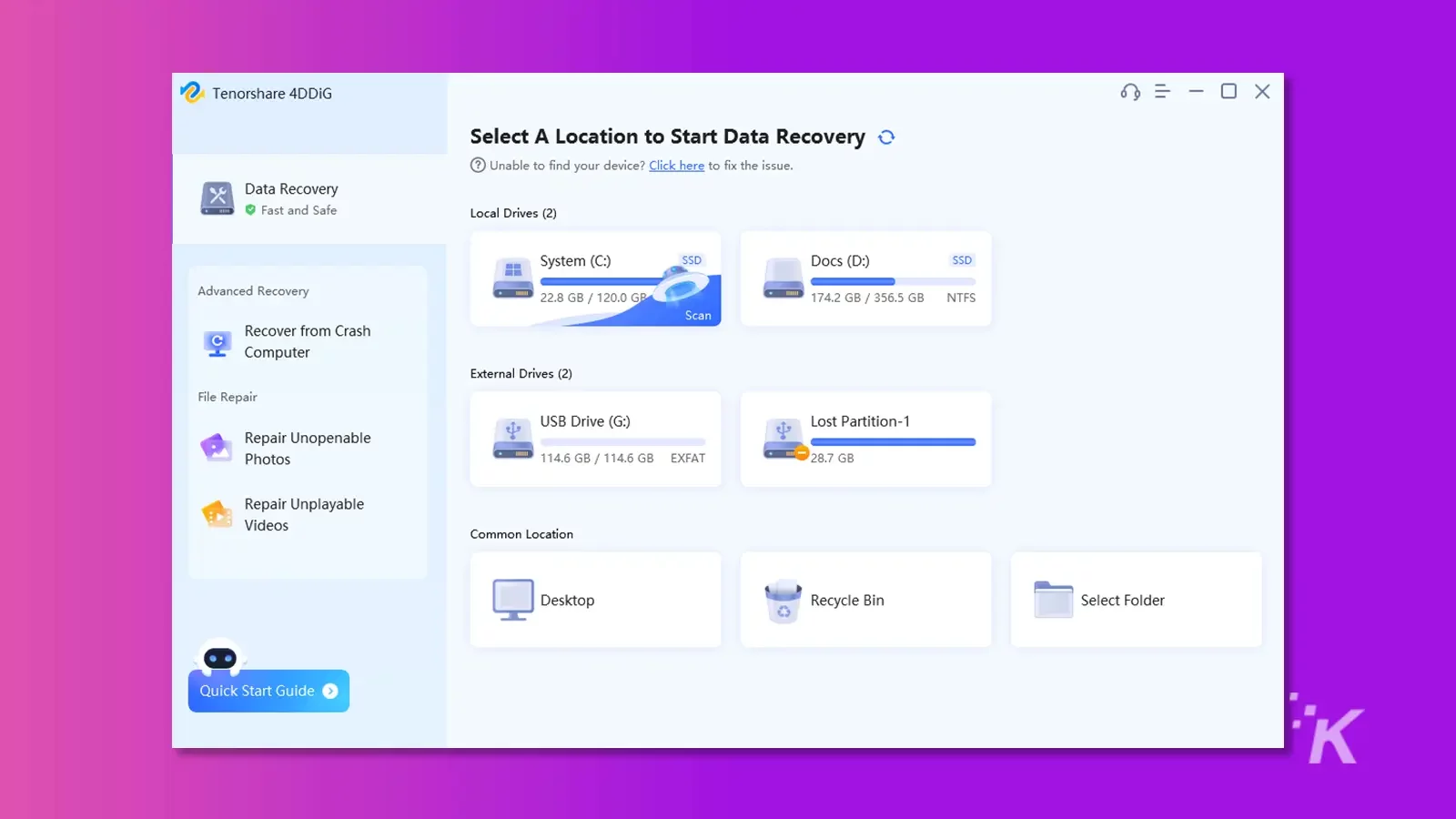
Krok 2: Skanowanie może potrwać kilka minut, a po zakończeniu możesz wyświetlić podgląd zdjęć do odzyskania.
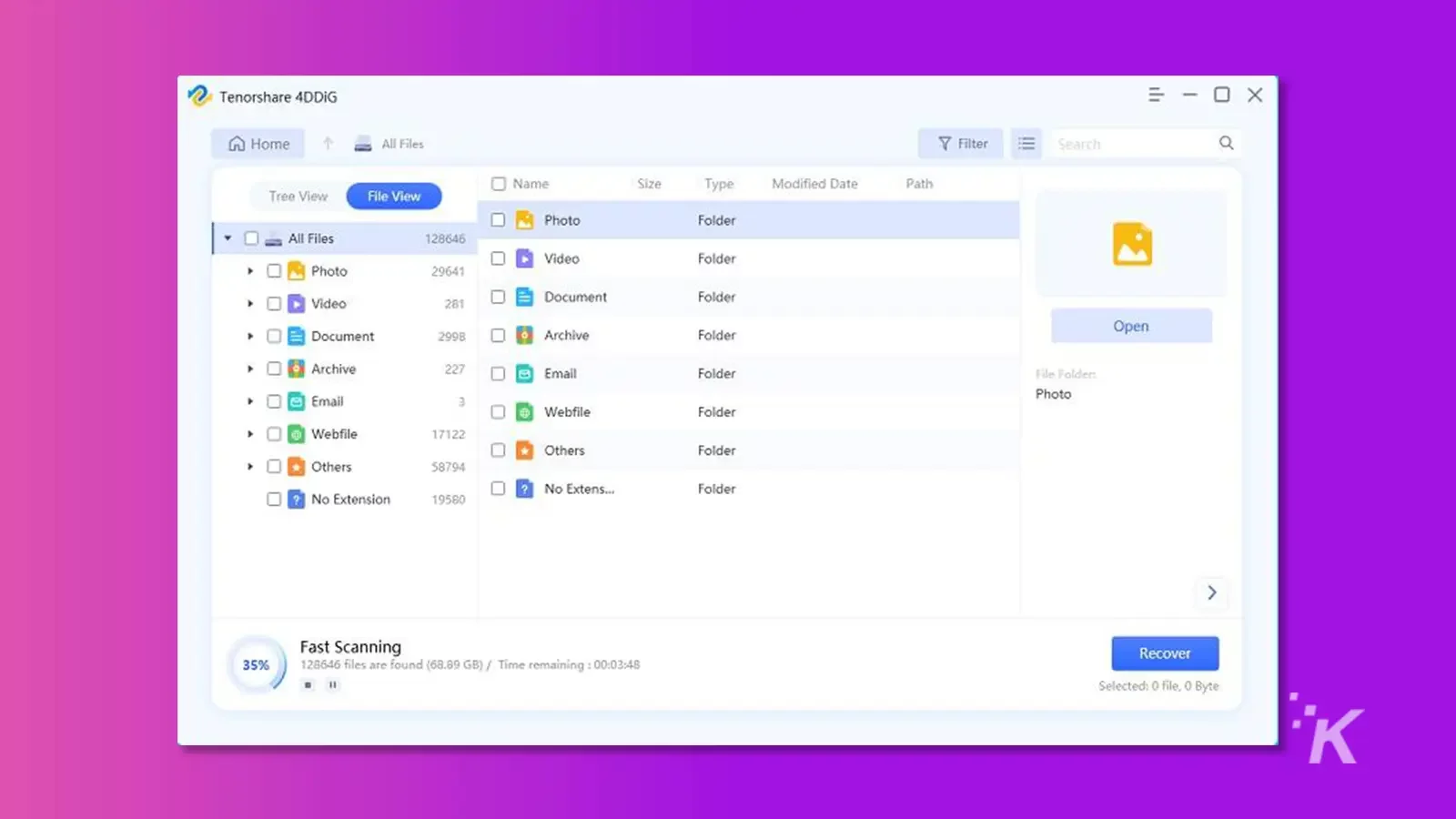
Krok 3: Po uzyskaniu pełnego zeskanowanego wyniku wybierz zdjęcia do podglądu i kliknij przycisk Odzyskaj.
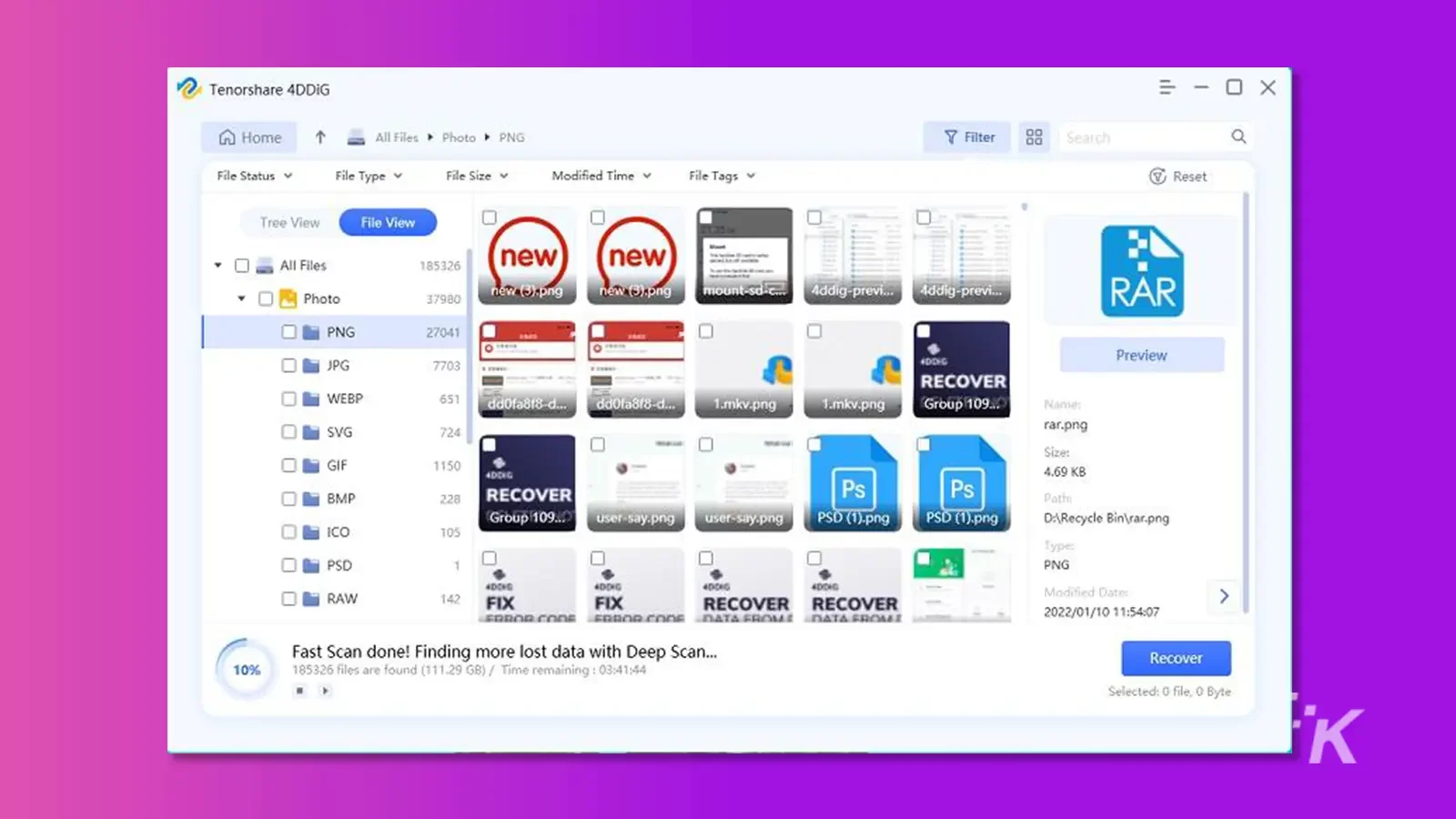
Przydatne wskazówki dotyczące zmniejszania liczby zduplikowanych zdjęć
Masz dość duplikatów zdjęć i plików? Jeśli tak, usunięcie zduplikowanych plików w odpowiednim czasie może pójść na twoją korzyść, ale pytanie brzmi, jak to zrobić.
Na szczęście możemy pomóc Ci dowiedzieć się, jak uporządkować pliki, aby zapobiec duplikacjom.
- Po pierwsze, powinieneś uporządkować swoje dane, tworząc foldery z nazwiskami, datami lub innymi kategoriami
- Duplikaty plików należy usuwać na czas podczas kopiowania danych z różnych źródeł
- Zawsze wolisz używać narzędzia czyszczącego, aby znaleźć i usunąć zduplikowane obrazy
- Zapisz plik z ich nazwą i skopiuj je do nowego folderu (możesz łatwo porównać te pliki z innymi folderami, aby znaleźć duplikaty) lub istniejącego (czasami pliki o tej samej nazwie w tym samym folderze otrzymują błąd duplikatu)
Wniosek
W przewodniku dotyczącym znajdowania i usuwania zduplikowanych zdjęć w systemie Windows 10 staraliśmy się przedstawić wszystkie niezbędne informacje potrzebne do ograniczenia powielania, wraz z zaleceniami i sugestiami.
Dlatego mamy nadzieję, że możesz teraz skutecznie radzić sobie z takimi scenariuszami podczas wyszukiwania i usuwania zduplikowanych zdjęć.
Ponadto możesz bezpłatnie pobrać narzędzie do usuwania duplikatów plików 4DDiG i 4DDiG lub inne produkty po obniżonej cenie podczas wyprzedaży w Czarny piątek 2022.
Wyprzedaż Tenorshare 4DDiG w Czarny piątek 2022

Obecnie programista prowadzi kampanię z czterema różnymi możliwościami: do 70% zniżki, zakup genialnego rozruchu systemu Windows za 9,95 USD i więcej. Aby uzyskać więcej informacji, czytaj dalej.
Do 70% zniżki
Możesz kupić roczną licencję Tenorshare 4DDiG w najniższej cenie, korzystając z okazji. Ceny narzędzi podane są poniżej:
- Możesz otrzymać oprogramowanie 4DDiG do odzyskiwania danych z 60% rabatem za jedyne 39,98 USD rocznie.
- Możesz kupić narzędzie do usuwania duplikatów plików 4DDiG za 23,97 USD rocznie z 70% zniżką.
- Zdobądź Windows Boot Genius za 21,57 USD rocznie po zniżce 70%.
- Naprawa plików 4DDiG może być dostępna z 60% rabatem za jedyne 36,76 USD rocznie.
Kup Windows Boot Genius za 9,95 USD
Ponadto masz możliwość podzielenia się ofertą w Czarny piątek na swoim Facebooku i zyskania szansy na zakup Windows Boot Genius za jedyne 9,95 USD.
Kup jeden, a drugi dostaniesz za darmo
Po zapoznaniu się ze wszystkimi możliwymi ofertami istnieje inna opcja, aby skorzystać z opcji kup jedną, a drugą otrzymaj za darmo. Tak, dokonaj zakupu i otrzymaj inne oprogramowanie za darmo w następujący sposób.
Poniżej podano trzy różne kombinacje:
- Odzyskiwanie danych 4DDiG + usuwanie duplikatów plików 4DDiG (tylko 45,95 USD/miesiąc)
- 4DDiG Data Recovery + Windows Boot Genius (tylko 45,95 USD/miesiąc)
- Naprawa plików 4DDiG + Usuwanie duplikatów plików 4DDiG (tylko 35,95 USD/miesiąc)
Aby uzyskać więcej informacji, przejdź do strony naszego wydarzenia.
Masz jakieś przemyślenia na ten temat? Przenieś dyskusję na naszego Twittera lub Facebooka.
Zalecenia redaktorów:
- Jak usunąć zduplikowane zdjęcia w systemie iOS 16
- iOS 16 pomoże Ci zarządzać wszystkimi zduplikowanymi zdjęciami
- Jak automatycznie zwolnić miejsce na dysku w systemie Windows 11, gdy zabraknie miejsca
- 4 najlepsze aplikacje do zwalniania miejsca na komputerze Mac
